1、在windows系统桌面右键点击开始按钮,在弹出的菜单中点击设置的菜单项。
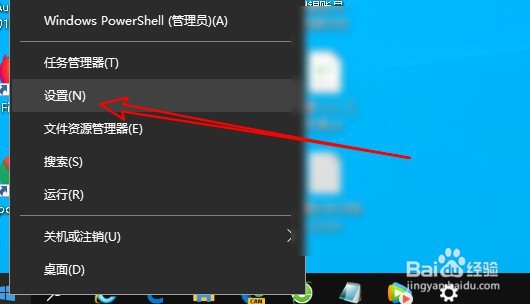
2、然后在打开的Windows设置窗口中点击轻松使用的图标。
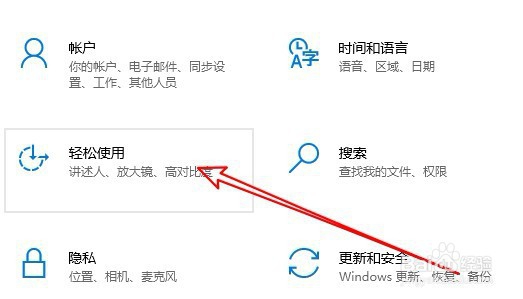
3、在轻松使用的窗口中,点击左侧边栏的显示菜单。

4、在打开的窗口中,点击通知的显示时间下拉按钮。

5、然后在弹出的菜单中选择相应的显示时间菜单项。

6、这时我们可以看到通知的显示时间已修改为刚刚选中的菜单了。

7、总结:1、在window衡痕贤伎s系统桌面右键点击开始按钮,在弹出的菜单中点击设置的菜单项。2、然后在打开的Windows设置窗口中点击轻松使用的图标。3、在轻松使用的窗口中,点击左侧边栏的显示菜单。4、在打开的窗口中,点击通知的显示时间下拉按钮。5、然后在弹出的菜单中选择相应的显示时间菜单项。6、这时我们可以看到通知的显示时间已修改为刚刚选中的菜单了。